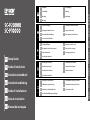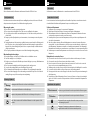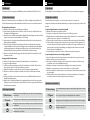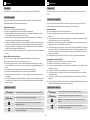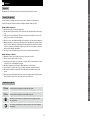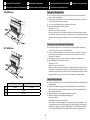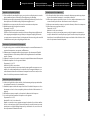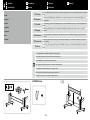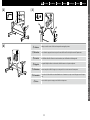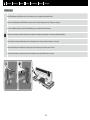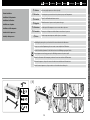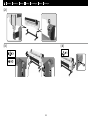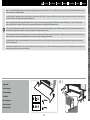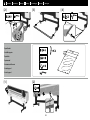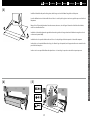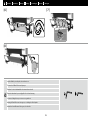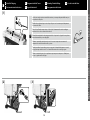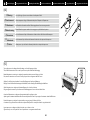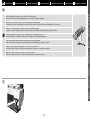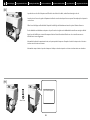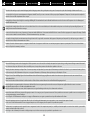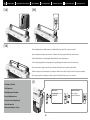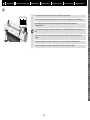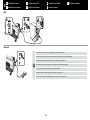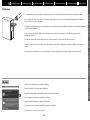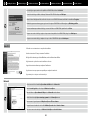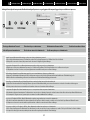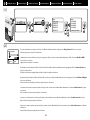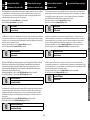Epson SURECOLOR SC-P10000 de handleiding
- Categorie
- Afdrukken
- Type
- de handleiding
Deze handleiding is ook geschikt voor

English / Français / Deutsch / Nederlands / Italiano / Español / Português
EN
Setup Guide
FR
Guide d’installation
DE
Installationshandbuch
NL
Installatiehandleiding
IT
Guida di installazione
ES
Guía de instalación
PT
Manual de instalação
EN
Assembly
FR
DE
NL
IT
ES
PT
Assemblage
Montage
Montage
Assemblaggio
Montaje
Montagem
EN
Loading Roll Paper
FR
DE
NL
IT
ES
PT
Chargement du rouleau de papier
Papierrollenzufuhr
Het rolpapier plaatsen
Caricamento rotolo carta
Carga del rollo de papel
Carregar papel em rolo
EN
Installing the Software
FR
DE
NL
IT
ES
PT
Installation du logiciel
Installation der Software
De software installeren
Installazione del software
Instalación del software
Instalar o software
EN
FR
DE
NL
IT
ES
PT
Viewing the Online Guides
Achage des guides en ligne
Ansicht der Online-Handbücher
De online handleidingen raadplegen
Visualizzazione delle guide online
Visualización de manuales online
Ver manuais online
10
24
28
33
EN
Initial Ink Charging
FR
DE
NL
IT
ES
PT
Chargement initial de l'encre
Erstmalige Tintenbefüllung
Voor het eerst inkt laden
Caricamento iniziale inchiostro
Carga de tinta inicial
Carregamento inicial de tinta
19
1
Pagina laadt ...

English / Français / Deutsch / Nederlands / Italiano / Español / Português
DE
Anleitungen
Abbildungen
Sofern nicht anders vermerkt, gelten die Abbildungen in diesem Handbuch für SC-P20000 Series.
Sicherheitsanweisungen
Bitte lesen Sie diese Anweisungen vor der Montage des Produkts sorgfältig durch und befolgen Sie
die Sicherheitsanweisungen im Benutzerhandbuch des Druckers, wenn Sie das Produkt verwenden.
Bei Verwendung des Druckers
❏ Blockieren oder verdecken Sie keine Önungen am Drucker.
❏ Führen Sie keine Gegenstände in die Schlitze ein. Stellen Sie sicher, dass der Drucker nicht mit
Flüssigkeiten in Berührung kommt.
❏ Verwenden Sie ausschließlich das mitgelieferte Netzkabel. Die Verwendung eines anderen Kabels
kann zu einem Feuer oder einem elektrischen Schock führen.
❏ In allen nicht in den Unterlagen ausdrücklich erwähnten Fällen sollten Sie nicht versuchen, die
Wartung selbst durchzuführen.
❏ Ziehen Sie in folgenden Fällen den Stecker ab und überlassen Sie die Wartung einer Fachper-
son: Das Netzkabel oder der Stecker ist beschädigt; das Innere des Druckers ist mit Flüssigkeiten
in Berührung gekommen; der Drucker wurde fallen gelassen oder der Kasten beschädigt; der
Drucker funktioniert nicht wie gewöhnlich oder mit deutlich veränderter Leistung.
❏ Stecken Sie während des Druckvorgangs nicht Ihre Hand in den Drucker und berühren Sie die
Tintenpatronen nicht.
Umgang mit den Tintenpatronen
❏ Halten Sie die Tintenpatronen von Kindern fern und nehmen Sie den Inhalt nicht ein.
❏ Lagern Sie sie kühl und dunkel.
❏ Sollte Tinte auf Ihre Haut gelangen, waschen Sie sie mit Wasser und Seife ab. Falls Tinte in Ihre
Augen gelangt, sollten Sie sie sofort mit viel Wasser ausspülen.
❏ Verwenden Sie die Patrone nicht nach dem auf der Verpackung aufgedruckten Datum.
❏ Die Patrone sollte für beste Ergebnisse innerhalb eines Jahres nach dem Einbau verbraucht
werden.
❏ Zerlegen Sie die Patronen nicht und versuchen Sie nicht, sie aufzufüllen. Dadurch könnte der
Druckkopf beschädigt werden.
❏ Berühren Sie die Tintenzuleiteönung und den umgebenden Bereich nicht, ebenso wenig den
IC-Chip an der Seite der Tintenpatrone. Andernfalls könnte sich dies negativ auf den Betrieb und
den Druckvorgang auswirken.
!
Warnhinweis
Warnhinweise müssen befolgt werden, um schwere Körperverletzungen
zu vermeiden.
!
Vorsicht
Diese Hinweise müssen befolgt werden, um Körperverletzungen zu vermeiden.
c
Wichtig: Diese Hinweise müssen befolgt werden, um Schäden am Produkt
zu vermeiden.
Hinweis: Diese Hinweise enthalten zusätzliche nützliche Informationen
zum Betrieb dieses Produkts.
Bedeutung der Symbole
NL
Instructies
Afbeeldingen
De afbeeldingen in deze handleiding geven de SC-P20000 Series weer, tenzij anders aangegeven.
Veiligheidsvoorschriften
Neem deze instructies helemaal door voordat u het product monteert. Zorg dat u de
veiligheidsvoorschriften uit de Gebruikershandleiding van de printer opvolgt wanneer u het product
gebruikt.
Let op het volgende wanneer u de printer gebruikt
❏ Blokkeer of bedek geen openingen in de printer.
❏ Steek geen voorwerpen in de sleuven. Mors geen vloeistoen op de printer.
❏ Gebruik alleen de stroomkabel die wordt meegeleverd met de printer. Als u een andere kabel
gebruikt, loopt u risico op brand of een elektrische schok.
❏ Probeer de printer niet zelf te repareren, tenzij het speciek wordt uitgelegd in de handleiding.
❏ Trek de stekker van de printer uit het stopcontact en laat de reparatie over aan opgeleid perso-
neel in de volgende gevallen: De stroomkabel of de stekker is beschadigd; er zit vloeistof in de
printer; de printer is gevallen of de behuizing is beschadigd; de printer functioneert niet naar
behoren of presteert merkelijk anders.
❏ Steek uw hand niet in de printer en raak de cartridges niet aan tijdens het printen.
Let op het volgende wanneer u de cartridges gebruikt
❏ Houd cartridges buiten het bereik van kinderen en drink de inhoud van de patronen niet op.
❏ Bewaar cartridges op een koele, donkere plek.
❏ Als er inkt op uw huid terechtkomt, wast u het eraf met water en zeep. Als er inkt in uw ogen
terechtkomt, spoelt u ze onmiddellijk uit met water.
❏ Gebruik geen cartridge als de datum op de verpakking van de cartridge is verstreken.
❏ Gebruik de cartridge minstens een jaar na de installatie voor het beste resultaat.
❏ Haal de cartridges niet uit elkaar en probeer ze niet opnieuw te vullen. Daardoor kunt u de print-
kop beschadigen.
❏ Raak de inkttoevoer of het gebied eromheen en de IC-chip op de zijkant van de cartridge niet
aan. Daardoor kunt u de normale werking en het printen verstoren.
!
Waarschuwing
U moet waarschuwingen volgen om ernstige lichamelijke letsels te vermi-
jden.
!
Opgelet
U moet 'opgelet' volgen om lichamelijke letsels te vermijden.
c
Belangrijk: u moet 'belangrijk' volgen om dit product niet te beschadigen.
Opmerking: opmerkingen bevatten nuttige of extra informatie over de
werking van dit product.
Betekenis van de symbolen
3
Pagina laadt ...
Pagina laadt ...
Pagina laadt ...

English / Français / Deutsch / Nederlands / Italiano / Español / Português
EN Choosing a Place for the Printer
IT Scelta del posizionamento della stampante ES Elección de la ubicación de la impresora
FR Emplacement de l'imprimante DE Einen Standort für den Drucker wählen
PT Escolher um local para a impressora
NL Een plek voor de printer kiezen
Instructies om de printer te plaatsen
❏ Zoek een vlakke en horizontale plek die groot genoeg is zodat er voldoende ruimte is om met de
printer te werken en hem te onderhouden, zoals weergegeven op de afbeelding.
❏ Gebruik de printer altijd op zijn staander. Als u de printereenheid rechtstreeks op de vloer of een
bureau plaatst, wordt de normale werking of het printen mogelijk verstoord.
❏ Gebruik alleen een stopcontact dat voldoet aan de stroomvereisten van deze printer.
❏ Gebruik de printer onder de volgende voorwaarden:
Temperatuur: 10tot 35°C
Vochtigheidsgraad: 20tot 80% zonder condensatie
Zelfs als er aan de bovenstaande voorwaarden is voldaan, wordt het printen mogelijk verstoord
als de omgevingsomstandigheden niet geschikt zijn voor het papier. Raadpleeg de instructies
voor papier om meer te weten te komen. Houd de printer uit de buurt van drogen, direct zonlicht
of warmtebronnen om de juiste vochtigheidsgraad te behouden.
Istruzioni per il posizionamento della stampante
❏ Scegliere un luogo piano e senza dislivelli, abbastanza ampio da consentire il funzionamento e le
operazioni di manutenzione, come mostrato nell'illustrazione.
❏ Utilizzare sempre la stampante installata sul proprio supporto. Il posizionamento dell'unità di
stampa sul pavimento o sulla scrivania potrebbe incidere negativamente sul normale funzion-
amento o la stampa.
❏ Utilizzare solo una presa di corrente che corrisponda ai requisiti di alimentazione della stampante.
❏ Utilizzare la stampante solo con le seguenti condizioni:
Temperatura: da 10 a 35 °C
Umidità: dal 20 all'80% senza condensa
In presenza delle condizioni descritte in precedenza la stampa potrebbe comunque non essere
ottimale se le condizioni ambientali non sono adatte alla carta. Per maggiori informazioni, con-
sultare le istruzioni relative alla carta. Mantenere la stampante lontana da essiccanti, luce solare
diretta o fonti di calore per mantenere un'umidità corretta.
Instrucciones para ubicar la impresora
❏ La ubicación elegida debe ser plana, nivelada y lo sucientemente grande para permitir realizar
adecuadamente las tareas de uso y mantenimiento.
❏ Al utilizarla, la impresora debe estar siempre sobre la base. Si la unidad de la impresora se coloca
directamente en el suelo o sobre otra supercie, podrían verse afectados el funcionamiento o la
impresión.
❏ Debe utilizar una toma que cumpla con los requisitos de alimentación de la impresora.
❏ Las condiciones de funcionamiento de la impresora son las siguientes:
Temperatura: De 10 a 35°C
Humedad: De 20 a 80% sin condensación
Cumplir con estas indicaciones no garantiza una impresión adecuada si las condiciones ambien-
tales no son adecuadas para el papel. Si desea más información, consulte las instrucciones sumi-
nistradas junto con el papel. Mantenga la impresora lejos de fuentes de calor, secado o luz solar
directa para mantener la humedad adecuada.
Instruções para colocar a impressora
❏ Escolha uma localização plana e nivelada com tamanho suciente para permitir espaço adequa-
do para o funcionamento e manutenção, como indicado na ilustração.
❏ Utilize sempre a impressora instalada no suporte. Se colocar a impressora directamente no chão
ou numa secretária, poderá afectar o funcionamento normal ou a impressão.
❏ Utilize apenas uma tomada que cumpra os requisitos de alimentação eléctrica desta impressora.
❏ Utilize a impressora nas seguintes condições:
Temperatura: 10 a 35°C
Humidade: 20 a 80% sem condensação
Mesmo que as condições acima estejam presentes, poderá não imprimir correctamente se as
condições ambientais não forem adequadas para o papel. Consulte as instruções do papel para
obter informações mais detalhadas. Mantenha a impressora afastada de luz solar directa ou fon-
tes de calor para manter a humidade adequada.
7
Pagina laadt ...
Pagina laadt ...

EN FR DE NL
IT ES PT
Assemblaggio Montaje Montagem
Assembly Assemblage Montage Montage
Stand
Support
Gestell
Staander
Supporto
Base
Suporte
It is recommended to assemble the stand by a group of three.
L'assemblage du support doit être eectué par trois personnes.
Es wird empfohlen, das Gestell zu dritt zu montieren.
Het is aangeraden dat drie personen de staander samen monteren.
Si consiglia di assemblare il supporto in un gruppo di tre.
El montaje de la base debería realizarse entre tres personas.
Recomenda-se que monte o suporte em grupos de três.
! Caution:
Before assembling the printer, clear the work area by putting away the removed packing materials and bundled
items.
! Attention:
Avant d'assembler l'imprimante, déblayez la zone de travail et rangez tous les matériaux d'emballage et élé-
ments groupés.
! Vorsicht:
Vor der Montage sollten Sie Verpackungsmaterialien sowie Kabelbündel entfernen, um den Arbeitsplatz freizu-
halten.
! Opgelet:
Maak het werkgebied vrij door de verwijderde verpakking en bundels opzij te zetten voordat u de printer
monteert.
! Attenzione:
prima di assemblare la stampante rimuovere dall'area di lavoro i materiali di imballaggio e gli elementi negli
involucri.
! Precaución:
Antes de montar la impresora, recoja los materiales de embalaje y otros elementos recibidos para despejar el
área de trabajo.
! Aviso:
Antes de montar a impressora, limpe a área de trabalho removendo os materiais de embalamento e itens forne-
cidos.
[ 1 ]
SC-P20000 Series
10

English / Français / Deutsch / Nederlands / Italiano / Español / Português
EN Assembly IT Assemblaggio ES MontajeFR Assemblage DE Montage PT MontagemNL Montage
! Caution:
Always secure the casters of the stand except when moving the printer.
! Attention:
Les roulettes du support doivent toujours être verrouillées sauf lors du déplacement de l'imprimante.
! Vorsicht:
Die Rollen des Gestells sollten stets arretiert werden, wenn der Drucker nicht bewegt wird.
! Opgelet:
Vergrendel altijd de wielen van de staander, behalve wanneer u de printer verplaatst.
! Attenzione:
fermare sempre le rotelle del supporto, eccetto quando è necessario muovere la stampante.
! Precaución:
Las ruedas de la base deben estar inmovilizadas en todo momento, excepto cuando haya que mover la impre-
sora.
! Aviso:
Fixe as rodas do suporte excepto quando deslocar a impressora.
[ 2 ] [ 3 ]
[ 4 ]
11
Pagina laadt ...
Pagina laadt ...
Pagina laadt ...
Pagina laadt ...
Pagina laadt ...

English / Français / Deutsch / Nederlands / Italiano / Español / Português
EN Assembly IT Assemblaggio ES MontajeFR Assemblage DE Montage PT MontagemNL Montage
[ 3 ]
[ 4 ] [ 5 ]
Install the cloth with the shiny surface facing down, and the longer cord on the left when facing the front of the printer.
La surface brillante du tissu doit être installée face vers le bas. Le cordon le plus long doit se situer à votre gauche lorsque vous faites face à
l'imprimante.
Bringen Sie das Tuch mit der glänzenden Seite nach unten an, und zwar so, dass die längere Schnur sich auf der linken Seite bendet,
wenn Sie vor dem Drucker stehen.
Installeer de doek zodat het glanzende oppervlak naar beneden is gericht en de langere draad aan de linkerkant is aangesloten als u de
voorkant van de printer bekijkt.
Installare la tela con la supercie lucida rivolta verso il basso e la corda più lunga sulla sinistra quando si è davanti alla stampante.
Instale el paño con la supercie brillante boca abajo y el cable más largo a la izquierda, desde la perspectiva del usuario orientado hacia la
parte frontal de la impresora.
Instale o tecido com a superfície brilhante voltada para baixo e o o mais longo à esquerda se estiver de frente para a impressora.
17
Pagina laadt ...
Pagina laadt ...
Pagina laadt ...
Pagina laadt ...
Pagina laadt ...
Pagina laadt ...
Pagina laadt ...

Load/Remove Paper
• Roll Paper
• XXXXXXXXX
• XXXXXXXXX
English / Français / Deutsch / Nederlands / Italiano / Español / Português
EN Loading Roll Paper IT Caricamento rotolo carta ES Carga del rollo de papelFR Chargement du rouleau de papier DE Papierrollenzufuhr PT Carregar papel em roloNL Het rolpapier plaatsen
[ 6 ] [ 7 ] [ 8 ]
[ 9 ] [ 10 ]
[ 11 ]
If the end of the roll paper is being inserted, a beep tone sounds. If you hear the sound, proceed to Step 12.
Si la n du rouleau papier est insérée, l'imprimante émet un signal sonore. Passez dans ce cas à l'étape12.
Beim Einführen der Papierrolle ertönt ein Piepton. Sobald Sie den Piepton hören, können Sie zu Schritt 12 übergehen.
Als het uiteinde van het rolpapier wordt geplaatst, hoort u een pieptoon. Als u het geluid hoort, ga dan naar stap 12.
Se viene inserita l'estremità del rotolo carta, la stampante emette un suono. Se si sente il suono, procedere con il passaggio 12.
Si se inserta el extremo del rollo de papel, suena un pitido. Al oírlo, vaya al paso 12.
Se estiver a introduzir o nal do papel em rolo, será emitido um sinal sonoro. Se ouvir o sinal sonoro, continue para o passo 12.
25
Pagina laadt ...
Pagina laadt ...
Pagina laadt ...
Pagina laadt ...
Pagina laadt ...
Pagina laadt ...

Setup
• Printer Setup
• XXXXXXXXX
• XXXXXXXXX
• XXXXXXXXX
• XXXXXXXXX
Setup
• XXXXXXXXX
• XXXXXXXXX
• XXXXXXXXX
• XXXXXXXXX
• Administrator Menu
Enter password.
Enter
Done Back
Back Space
EN Installing the Software IT Installazione del software ES Instalación del softwareFR Installation du logiciel DE Installation der Software PT Instalar o softwareNL De software installeren
[ 1 ]
[ 2 ]
The printer ships without a password; press OK to proceed. When the Administrator Menu is displayed, select Change Password and choose a password.
After entering a password, press W to exit the menu.
L'imprimante fonctionne par défaut sans mot de passe. Appuyez sur OK pour continuer. Lorsque le Menu administrateur s'ache, sélectionnez Modier le MDP et
choisissez votre mot de passe.
Appuyez ensuite sur W pour sortir du menu.
Der Drucker hat noch kein Kennwort. Klicken Sie einfach auf OK, um fortzufahren. Wenn das Administratormenü angezeigt wird, wählen Sie Kennwort Ändern und
legen Sie ein Kennwort fest.
Nachdem Sie das Kennwort eingegeben haben, klicken Sie auf W, um das Menü zu verlassen.
De printer wordt geleverd zonder wachtwoord. Druk op OK om verder te gaan. Wanneer het Menu Beheerder wordt weergegeven, selecteert u Wachtwoord Wijzigen
en kiest u een wachtwoord.
Nadat u het wachtwoord heeft ingevoerd, drukt u op W om het menu af te sluiten.
La stampante viene fornita senza password; premere OK per procedere. Quando viene visualizzato il Menu Amministratore, selezionare Cambia Password e scegliere
una password.
Dopo aver immesso la password, premere W per uscire dal menu.
La impresora se suministra sin una contraseña; pulse OK para continuar. Cuando aparezca el Menú del Administrador, seleccione Cambiar Contraseña y elija una.
Después de introducirla, pulse W para salir del menú.
A impressora é enviada sem palavra-passe, prima OK para continuar. Quando o Menu Administrador for apresentado, seleccione Alterar Palavra-passe e escolha uma
palavra-passe.
Após introduzir a palavra-passe, prima W para sair do menu.
32

English / Français / Deutsch / Nederlands / Italiano / Español / Português
EN FR DE NL
IT ES PT
Viewing the Online Guides Achage des guides en ligne
Visualizzazione delle guide online Visualización de manuales online Ver manuais online
Ansicht der Online-Handbücher De online handleidingen raadplegen
User’s Guide
Network Guide
The following PDFs are supplied with the printer. Insert the supplied software disc into your computer,
and then follow the on-screen instructions to install. For computers that do not have a disc drive,
access <http://epson.sn/> and search for this printer. The method for displaying the PDF manuals
diers depending on the operating system as shown below.
Windows : Double-click the Epson Manuals icon on the desktop.
Mac OS X : Click the Epson Manuals icon in the Dock.
Guide d'utilisation
Guide réseau
Les PDF suivants sont fournis avec l'imprimante. Insérez le disque logiciel fourni dans votre ordinateur
et suivez les instructions à l'écran. Si votre ordinateur ne dispose pas d'un lecteur de disque, accédez à
<http://epson.sn/> et cherchez votre modèle d'imprimante. La méthode d'achage des manuels PDF
varie d'un système d'exploitation à l'autre.
Windows: Faites un double-clic sur l'icône Manuels EPSON sur le bureau.
Mac OS X : Cliquez sur l'icône Manuels EPSON dans le Dock.
Benutzerhandbuch
Netzwerkhandbuch
Die folgenden PDF-Dokumente werden mitgeliefert. Legen Sie die mitgelieferte CD in das Laufwerk
Ihres Computers ein und befolgen Sie die Anweisungen auf dem Bildschirm zur Installation der
Software. Auf einem Computer ohne CD-Laufwerk können Sie unter <http://epson.sn/> nach
dem entsprechenden Druckermodell suchen. Die Anzeige der PDF-Handbücher verläuft je nach
Betriebssystem unterschiedlich (siehe unten).
Windows: Doppelklicken Sie auf das Symbol EPSON-Handbücher auf dem Schreibtisch.
Mac OS X: Doppelklicken Sie auf das Symbol EPSON-Handbücher im Dock.
Gebruikershandleiding
Netwerkhandleiding
De volgende pdf's worden meegeleverd bij de printer. Plaats de meegeleverde schijf in uw computer
en volg daarna de instructies op het scherm om de software te installeren. Als uw computer geen
schijfstation heeft, surft u naar <http://epson.sn/> en zoekt u deze printer. De manier om de pdf-
handleidingen weer te geven verschilt naargelang het besturingssysteem, zoals hieronder wordt
weergegeven.
Windows : dubbelklik op het pictogram EPSON-handleidingen op het bureaublad.
Mac OS X : klik op het pictogram EPSON-handleidingen in het Dock.
Guida utente
Guida di rete
Con la stampante vengono forniti i seguenti PDF. Inserire nel computer il disco del software fornito,
quindi seguire le istruzioni visualizzate sullo schermo per procedere con l'installazione. Per computer
senza unità CD, accedere a <http://epson.sn/> e cercare la stampante. Il metodo per visualizzare i
manuali PDF dipende dal sistema operativo, come mostrato di seguito.
Windows: fare doppio clic sull'icona Manuali EPSON sul desktop.
Mac OS X: fare clic sull'icona Manuali EPSON nel Dock.
Manual de usuario
Manual de red
La impresora se suministra con estos manuales en formato PDF. Inserte en el equipo el disco de
software suministrado y siga las instrucciones en pantalla para realizar la instalación. Si el equipo no
tiene una unidad de disco, acceda a <http://epson.sn/> y busque esta impresora. El método para
mostrar los manuales en PDF depende del sistema operativo, como se indica a continuación.
Windows : Haga doble clic en el icono de Manuales de EPSON que se encuentra en el escritorio.
Mac OS X : Haga clic en el icono de Manuales de EPSON que se encuentra en el Dock.
Guia do Utilizador
Guia de Rede
Os PDFs seguintes são fornecidos com a impressora. Introduza o disco de software fornecido no
computador e siga as instruções no ecrã para instalar. Para computadores sem uma unidade de disco,
aceda a <http://epson.sn/> e procure esta impressora. O método para apresentar os manuais em PDF
depende do sistema operativo, como indicado abaixo.
Windows : Faça duplo clique no ícone de Manuais EPSON no ambiente de trabalho.
Mac OS X : Clique no ícone de Manuais EPSON na Dock.
33
Documenttranscriptie
19 EN Setup Guide 24 FR Guide d’installation DE Installationshandbuch 28 IT Assemblaggio FR Assemblage ES Montaje DE Montage PT Montagem NL Montage EN Initial Ink Charging IT Caricamento iniziale inchiostro FR Chargement initial de l'encre ES Carga de tinta inicial DE Erstmalige Tintenbefüllung PT Carregamento inicial de tinta NL Voor het eerst inkt laden EN Loading Roll Paper IT Caricamento rotolo carta FR Chargement du rouleau de papier ES Carga del rollo de papel DE Papierrollenzufuhr PT Carregar papel em rolo NL Het rolpapier plaatsen EN Installing the Software IT Installazione del software FR Installation du logiciel ES Instalación del software DE Installation der Software PT Instalar o software NL De software installeren NL Installatiehandleiding EN Viewing the Online Guides IT Visualizzazione delle guide online FR Affichage des guides en ligne ES Visualización de manuales online IT Guida di installazione DE Ansicht der Online-Handbücher PT Ver manuais online 33 NL De online handleidingen raadplegen ES Guía de instalación PT Manual de instalação 1 English / Français / Deutsch / Nederlands / Italiano / Español / Português 10 EN Assembly DE Anleitungen NL Instructies Abbildungen Afbeeldingen De afbeeldingen in deze handleiding geven de SC-P20000 Series weer, tenzij anders aangegeven. Sicherheitsanweisungen Veiligheidsvoorschriften Bitte lesen Sie diese Anweisungen vor der Montage des Produkts sorgfältig durch und befolgen Sie die Sicherheitsanweisungen im Benutzerhandbuch des Druckers, wenn Sie das Produkt verwenden. Neem deze instructies helemaal door voordat u het product monteert. Zorg dat u de veiligheidsvoorschriften uit de Gebruikershandleiding van de printer opvolgt wanneer u het product gebruikt. Bei Verwendung des Druckers ❏❏ Blockieren oder verdecken Sie keine Öffnungen am Drucker. ❏❏ Führen Sie keine Gegenstände in die Schlitze ein. Stellen Sie sicher, dass der Drucker nicht mit Flüssigkeiten in Berührung kommt. ❏❏ Verwenden Sie ausschließlich das mitgelieferte Netzkabel. Die Verwendung eines anderen Kabels kann zu einem Feuer oder einem elektrischen Schock führen. ❏❏ In allen nicht in den Unterlagen ausdrücklich erwähnten Fällen sollten Sie nicht versuchen, die Wartung selbst durchzuführen. ❏❏ Ziehen Sie in folgenden Fällen den Stecker ab und überlassen Sie die Wartung einer Fachperson: Das Netzkabel oder der Stecker ist beschädigt; das Innere des Druckers ist mit Flüssigkeiten in Berührung gekommen; der Drucker wurde fallen gelassen oder der Kasten beschädigt; der Drucker funktioniert nicht wie gewöhnlich oder mit deutlich veränderter Leistung. ❏❏ Stecken Sie während des Druckvorgangs nicht Ihre Hand in den Drucker und berühren Sie die Tintenpatronen nicht. Let op het volgende wanneer u de printer gebruikt ❏❏ Blokkeer of bedek geen openingen in de printer. ❏❏ Steek geen voorwerpen in de sleuven. Mors geen vloeistoffen op de printer. ❏❏ Gebruik alleen de stroomkabel die wordt meegeleverd met de printer. Als u een andere kabel gebruikt, loopt u risico op brand of een elektrische schok. ❏❏ Probeer de printer niet zelf te repareren, tenzij het specifiek wordt uitgelegd in de handleiding. ❏❏ Trek de stekker van de printer uit het stopcontact en laat de reparatie over aan opgeleid personeel in de volgende gevallen: De stroomkabel of de stekker is beschadigd; er zit vloeistof in de printer; de printer is gevallen of de behuizing is beschadigd; de printer functioneert niet naar behoren of presteert merkelijk anders. ❏❏ Steek uw hand niet in de printer en raak de cartridges niet aan tijdens het printen. Let op het volgende wanneer u de cartridges gebruikt ❏❏ Houd cartridges buiten het bereik van kinderen en drink de inhoud van de patronen niet op. ❏❏ Bewaar cartridges op een koele, donkere plek. ❏❏ Als er inkt op uw huid terechtkomt, wast u het eraf met water en zeep. Als er inkt in uw ogen terechtkomt, spoelt u ze onmiddellijk uit met water. ❏❏ Gebruik geen cartridge als de datum op de verpakking van de cartridge is verstreken. ❏❏ Gebruik de cartridge minstens een jaar na de installatie voor het beste resultaat. ❏❏ Haal de cartridges niet uit elkaar en probeer ze niet opnieuw te vullen. Daardoor kunt u de printkop beschadigen. ❏❏ Raak de inkttoevoer of het gebied eromheen en de IC-chip op de zijkant van de cartridge niet aan. Daardoor kunt u de normale werking en het printen verstoren. Umgang mit den Tintenpatronen ❏❏ Halten Sie die Tintenpatronen von Kindern fern und nehmen Sie den Inhalt nicht ein. ❏❏ Lagern Sie sie kühl und dunkel. ❏❏ Sollte Tinte auf Ihre Haut gelangen, waschen Sie sie mit Wasser und Seife ab. Falls Tinte in Ihre Augen gelangt, sollten Sie sie sofort mit viel Wasser ausspülen. ❏❏ Verwenden Sie die Patrone nicht nach dem auf der Verpackung aufgedruckten Datum. ❏❏ Die Patrone sollte für beste Ergebnisse innerhalb eines Jahres nach dem Einbau verbraucht werden. ❏❏ Zerlegen Sie die Patronen nicht und versuchen Sie nicht, sie aufzufüllen. Dadurch könnte der Druckkopf beschädigt werden. ❏❏ Berühren Sie die Tintenzuleiteöffnung und den umgebenden Bereich nicht, ebenso wenig den IC-Chip an der Seite der Tintenpatrone. Andernfalls könnte sich dies negativ auf den Betrieb und den Druckvorgang auswirken. Betekenis van de symbolen !Waarschuwing Bedeutung der Symbole !Warnhinweis Warnhinweise müssen befolgt werden, um schwere Körperverletzungen zu vermeiden. !Opgelet !Vorsicht Diese Hinweise müssen befolgt werden, um Körperverletzungen zu vermeiden. c Wichtig: Diese Hinweise müssen befolgt werden, um Schäden am Produkt zu vermeiden. c U moet waarschuwingen volgen om ernstige lichamelijke letsels te vermijden. U moet 'opgelet' volgen om lichamelijke letsels te vermijden. Belangrijk: u moet 'belangrijk' volgen om dit product niet te beschadigen. Opmerking: opmerkingen bevatten nuttige of extra informatie over de werking van dit product. Hinweis: Diese Hinweise enthalten zusätzliche nützliche Informationen zum Betrieb dieses Produkts. 3 English / Français / Deutsch / Nederlands / Italiano / Español / Português Sofern nicht anders vermerkt, gelten die Abbildungen in diesem Handbuch für SC-P20000 Series. FR Emplacement de l'imprimante DE Einen Standort für den Drucker wählen NL Een plek voor de printer kiezen IT Scelta del posizionamento della stampante ES Elección de la ubicación de la impresora PT Escolher um local para a impressora Instructies om de printer te plaatsen Instruções para colocar a impressora ❏❏ Zoek een vlakke en horizontale plek die groot genoeg is zodat er voldoende ruimte is om met de printer te werken en hem te onderhouden, zoals weergegeven op de afbeelding. ❏❏ Gebruik de printer altijd op zijn staander. Als u de printereenheid rechtstreeks op de vloer of een bureau plaatst, wordt de normale werking of het printen mogelijk verstoord. ❏❏ Gebruik alleen een stopcontact dat voldoet aan de stroomvereisten van deze printer. ❏❏ Gebruik de printer onder de volgende voorwaarden: Temperatuur: 10 tot 35 °C Vochtigheidsgraad: 20 tot 80 % zonder condensatie Zelfs als er aan de bovenstaande voorwaarden is voldaan, wordt het printen mogelijk verstoord als de omgevingsomstandigheden niet geschikt zijn voor het papier. Raadpleeg de instructies voor papier om meer te weten te komen. Houd de printer uit de buurt van drogen, direct zonlicht of warmtebronnen om de juiste vochtigheidsgraad te behouden. ❏❏ Escolha uma localização plana e nivelada com tamanho suficiente para permitir espaço adequado para o funcionamento e manutenção, como indicado na ilustração. ❏❏ Utilize sempre a impressora instalada no suporte. Se colocar a impressora directamente no chão ou numa secretária, poderá afectar o funcionamento normal ou a impressão. ❏❏ Utilize apenas uma tomada que cumpra os requisitos de alimentação eléctrica desta impressora. ❏❏ Utilize a impressora nas seguintes condições: Temperatura: 10 a 35°C Humidade: 20 a 80% sem condensação Mesmo que as condições acima estejam presentes, poderá não imprimir correctamente se as condições ambientais não forem adequadas para o papel. Consulte as instruções do papel para obter informações mais detalhadas. Mantenha a impressora afastada de luz solar directa ou fontes de calor para manter a humidade adequada. Istruzioni per il posizionamento della stampante ❏❏ Scegliere un luogo piano e senza dislivelli, abbastanza ampio da consentire il funzionamento e le operazioni di manutenzione, come mostrato nell'illustrazione. ❏❏ Utilizzare sempre la stampante installata sul proprio supporto. Il posizionamento dell'unità di stampa sul pavimento o sulla scrivania potrebbe incidere negativamente sul normale funzionamento o la stampa. ❏❏ Utilizzare solo una presa di corrente che corrisponda ai requisiti di alimentazione della stampante. ❏❏ Utilizzare la stampante solo con le seguenti condizioni: Temperatura: da 10 a 35 °C Umidità: dal 20 all'80% senza condensa In presenza delle condizioni descritte in precedenza la stampa potrebbe comunque non essere ottimale se le condizioni ambientali non sono adatte alla carta. Per maggiori informazioni, consultare le istruzioni relative alla carta. Mantenere la stampante lontana da essiccanti, luce solare diretta o fonti di calore per mantenere un'umidità corretta. Instrucciones para ubicar la impresora ❏❏ La ubicación elegida debe ser plana, nivelada y lo suficientemente grande para permitir realizar adecuadamente las tareas de uso y mantenimiento. ❏❏ Al utilizarla, la impresora debe estar siempre sobre la base. Si la unidad de la impresora se coloca directamente en el suelo o sobre otra superficie, podrían verse afectados el funcionamiento o la impresión. ❏❏ Debe utilizar una toma que cumpla con los requisitos de alimentación de la impresora. ❏❏ Las condiciones de funcionamiento de la impresora son las siguientes: Temperatura: De 10 a 35°C Humedad: De 20 a 80 % sin condensación Cumplir con estas indicaciones no garantiza una impresión adecuada si las condiciones ambientales no son adecuadas para el papel. Si desea más información, consulte las instrucciones suministradas junto con el papel. Mantenga la impresora lejos de fuentes de calor, secado o luz solar directa para mantener la humedad adecuada. 7 English / Français / Deutsch / Nederlands / Italiano / Español / Português EN Choosing a Place for the Printer EN Assembly FR Assemblage DE Montage IT Assemblaggio ES Montaje PT Montagem Stand ! Caution: NL Montage Before assembling the printer, clear the work area by putting away the removed packing materials and bundled items. Avant d'assembler l'imprimante, déblayez la zone de travail et rangez tous les matériaux d'emballage et éléments groupés. Support ! Attention : Gestell ! Vorsicht: Vor der Montage sollten Sie Verpackungsmaterialien sowie Kabelbündel entfernen, um den Arbeitsplatz freizuhalten. ! Opgelet: Maak het werkgebied vrij door de verwijderde verpakking en bundels opzij te zetten voordat u de printer monteert. Staander Supporto Base Suporte ! Attenzione: prima di assemblare la stampante rimuovere dall'area di lavoro i materiali di imballaggio e gli elementi negli involucri. ! Precaución: Antes de montar la impresora, recoja los materiales de embalaje y otros elementos recibidos para despejar el área de trabajo. ! Aviso: Antes de montar a impressora, limpe a área de trabalho removendo os materiais de embalamento e itens fornecidos. It is recommended to assemble the stand by a group of three. L'assemblage du support doit être effectué par trois personnes. Es wird empfohlen, das Gestell zu dritt zu montieren. Het is aangeraden dat drie personen de staander samen monteren. Si consiglia di assemblare il supporto in un gruppo di tre. El montaje de la base debería realizarse entre tres personas. Recomenda-se que monte o suporte em grupos de três. [1] SC-P20000 Series 10 EN Assembly [4] DE Montage NL Montage IT Assemblaggio ES Montaje PT Montagem [3] ! Caution: ! Attention : Always secure the casters of the stand except when moving the printer. Les roulettes du support doivent toujours être verrouillées sauf lors du déplacement de l'imprimante. ! Vorsicht: Die Rollen des Gestells sollten stets arretiert werden, wenn der Drucker nicht bewegt wird. ! Opgelet: Vergrendel altijd de wielen van de staander, behalve wanneer u de printer verplaatst. ! Attenzione: fermare sempre le rotelle del supporto, eccetto quando è necessario muovere la stampante. ! Precaución: Las ruedas de la base deben estar inmovilizadas en todo momento, excepto cuando haya que mover la impresora. ! Aviso: Fixe as rodas do suporte excepto quando deslocar a impressora. 11 English / Français / Deutsch / Nederlands / Italiano / Español / Português [2] FR Assemblage EN Assembly FR Assemblage DE Montage NL Montage IT Assemblaggio ES Montaje PT Montagem Install the cloth with the shiny surface facing down, and the longer cord on the left when facing the front of the printer. La surface brillante du tissu doit être installée face vers le bas. Le cordon le plus long doit se situer à votre gauche lorsque vous faites face à l'imprimante. Bringen Sie das Tuch mit der glänzenden Seite nach unten an, und zwar so, dass die längere Schnur sich auf der linken Seite befindet, wenn Sie vor dem Drucker stehen. Installeer de doek zodat het glanzende oppervlak naar beneden is gericht en de langere draad aan de linkerkant is aangesloten als u de voorkant van de printer bekijkt. Installare la tela con la superficie lucida rivolta verso il basso e la corda più lunga sulla sinistra quando si è davanti alla stampante. Instale el paño con la superficie brillante boca abajo y el cable más largo a la izquierda, desde la perspectiva del usuario orientado hacia la parte frontal de la impresora. Instale o tecido com a superfície brilhante voltada para baixo e o fio mais longo à esquerda se estiver de frente para a impressora. [4] [5] 17 English / Français / Deutsch / Nederlands / Italiano / Español / Português [3] [6] FR Chargement du rouleau de papier DE Papierrollenzufuhr NL Het rolpapier plaatsen [7] IT Caricamento rotolo carta ES Carga del rollo de papel PT Carregar papel em rolo [8] [9] [ 10 ] Load/Remove Paper • Roll Paper • XXXXXXXXX • XXXXXXXXX [ 11 ] If the end of the roll paper is being inserted, a beep tone sounds. If you hear the sound, proceed to Step 12. Si la fin du rouleau papier est insérée, l'imprimante émet un signal sonore. Passez dans ce cas à l'étape 12. Beim Einführen der Papierrolle ertönt ein Piepton. Sobald Sie den Piepton hören, können Sie zu Schritt 12 übergehen. Als het uiteinde van het rolpapier wordt geplaatst, hoort u een pieptoon. Als u het geluid hoort, ga dan naar stap 12. Se viene inserita l'estremità del rotolo carta, la stampante emette un suono. Se si sente il suono, procedere con il passaggio 12. Si se inserta el extremo del rollo de papel, suena un pitido. Al oírlo, vaya al paso 12. Se estiver a introduzir o final do papel em rolo, será emitido um sinal sonoro. Se ouvir o sinal sonoro, continue para o passo 12. 25 English / Français / Deutsch / Nederlands / Italiano / Español / Português EN Loading Roll Paper EN Installing the Software FR Installation du logiciel DE Installation der Software NL De software installeren IT Installazione del software ES Instalación del software PT Instalar o software [1] Setup • Printer Setup • XXXXXXXXX • XXXXXXXXX • XXXXXXXXX • XXXXXXXXX Setup • XXXXXXXXX • XXXXXXXXX • XXXXXXXXX • XXXXXXXXX • Administrator Menu [2] Enter password. Enter Done Back Space Back The printer ships without a password; press OK to proceed. When the Administrator Menu is displayed, select Change Password and choose a password. After entering a password, press W to exit the menu. L'imprimante fonctionne par défaut sans mot de passe. Appuyez sur OK pour continuer. Lorsque le Menu administrateur s'affiche, sélectionnez Modifier le MDP et choisissez votre mot de passe. Appuyez ensuite sur W pour sortir du menu. Der Drucker hat noch kein Kennwort. Klicken Sie einfach auf OK, um fortzufahren. Wenn das Administratormenü angezeigt wird, wählen Sie Kennwort Ändern und legen Sie ein Kennwort fest. Nachdem Sie das Kennwort eingegeben haben, klicken Sie auf W, um das Menü zu verlassen. De printer wordt geleverd zonder wachtwoord. Druk op OK om verder te gaan. Wanneer het Menu Beheerder wordt weergegeven, selecteert u Wachtwoord Wijzigen en kiest u een wachtwoord. Nadat u het wachtwoord heeft ingevoerd, drukt u op W om het menu af te sluiten. La stampante viene fornita senza password; premere OK per procedere. Quando viene visualizzato il Menu Amministratore, selezionare Cambia Password e scegliere una password. Dopo aver immesso la password, premere W per uscire dal menu. La impresora se suministra sin una contraseña; pulse OK para continuar. Cuando aparezca el Menú del Administrador, seleccione Cambiar Contraseña y elija una. Después de introducirla, pulse W para salir del menú. A impressora é enviada sem palavra-passe, prima OK para continuar. Quando o Menu Administrador for apresentado, seleccione Alterar Palavra-passe e escolha uma palavra-passe. Após introduzir a palavra-passe, prima W para sair do menu. 32 FR Affichage des guides en ligne DE Ansicht der Online-Handbücher IT Visualizzazione delle guide online ES Visualización de manuales online PT Ver manuais online The following PDFs are supplied with the printer. Insert the supplied software disc into your computer, and then follow the on-screen instructions to install. For computers that do not have a disc drive, access <http://epson.sn/> and search for this printer. The method for displaying the PDF manuals differs depending on the operating system as shown below. Windows : Double-click the Epson Manuals icon on the desktop. Mac OS X : Click the Epson Manuals icon in the Dock. NL De online handleidingen raadplegen Con la stampante vengono forniti i seguenti PDF. Inserire nel computer il disco del software fornito, quindi seguire le istruzioni visualizzate sullo schermo per procedere con l'installazione. Per computer senza unità CD, accedere a <http://epson.sn/> e cercare la stampante. Il metodo per visualizzare i manuali PDF dipende dal sistema operativo, come mostrato di seguito. Windows: fare doppio clic sull'icona Manuali EPSON sul desktop. Mac OS X: fare clic sull'icona Manuali EPSON nel Dock. User’s Guide Guida utente Network Guide Guida di rete La impresora se suministra con estos manuales en formato PDF. Inserte en el equipo el disco de software suministrado y siga las instrucciones en pantalla para realizar la instalación. Si el equipo no tiene una unidad de disco, acceda a <http://epson.sn/> y busque esta impresora. El método para mostrar los manuales en PDF depende del sistema operativo, como se indica a continuación. Windows : Haga doble clic en el icono de Manuales de EPSON que se encuentra en el escritorio. Mac OS X : Haga clic en el icono de Manuales de EPSON que se encuentra en el Dock. Les PDF suivants sont fournis avec l'imprimante. Insérez le disque logiciel fourni dans votre ordinateur et suivez les instructions à l'écran. Si votre ordinateur ne dispose pas d'un lecteur de disque, accédez à <http://epson.sn/> et cherchez votre modèle d'imprimante. La méthode d'affichage des manuels PDF varie d'un système d'exploitation à l'autre. Windows : Faites un double-clic sur l'icône Manuels EPSON sur le bureau. Mac OS X : Cliquez sur l'icône Manuels EPSON dans le Dock. Guide d'utilisation Manual de usuario Guide réseau Manual de red Die folgenden PDF-Dokumente werden mitgeliefert. Legen Sie die mitgelieferte CD in das Laufwerk Ihres Computers ein und befolgen Sie die Anweisungen auf dem Bildschirm zur Installation der Software. Auf einem Computer ohne CD-Laufwerk können Sie unter <http://epson.sn/> nach dem entsprechenden Druckermodell suchen. Die Anzeige der PDF-Handbücher verläuft je nach Betriebssystem unterschiedlich (siehe unten). Windows: Doppelklicken Sie auf das Symbol EPSON-Handbücher auf dem Schreibtisch. Mac OS X: Doppelklicken Sie auf das Symbol EPSON-Handbücher im Dock. Os PDFs seguintes são fornecidos com a impressora. Introduza o disco de software fornecido no computador e siga as instruções no ecrã para instalar. Para computadores sem uma unidade de disco, aceda a <http://epson.sn/> e procure esta impressora. O método para apresentar os manuais em PDF depende do sistema operativo, como indicado abaixo. Windows : Faça duplo clique no ícone de Manuais EPSON no ambiente de trabalho. Mac OS X : Clique no ícone de Manuais EPSON na Dock. Guia do Utilizador Benutzerhandbuch Guia de Rede Netzwerkhandbuch De volgende pdf's worden meegeleverd bij de printer. Plaats de meegeleverde schijf in uw computer en volg daarna de instructies op het scherm om de software te installeren. Als uw computer geen schijfstation heeft, surft u naar <http://epson.sn/> en zoekt u deze printer. De manier om de pdfhandleidingen weer te geven verschilt naargelang het besturingssysteem, zoals hieronder wordt weergegeven. Windows : dubbelklik op het pictogram EPSON-handleidingen op het bureaublad. Mac OS X : klik op het pictogram EPSON-handleidingen in het Dock. Gebruikershandleiding Netwerkhandleiding 33 English / Français / Deutsch / Nederlands / Italiano / Español / Português EN Viewing the Online Guides-
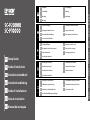 1
1
-
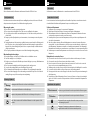 2
2
-
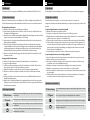 3
3
-
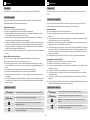 4
4
-
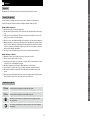 5
5
-
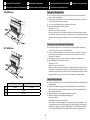 6
6
-
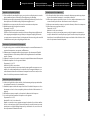 7
7
-
 8
8
-
 9
9
-
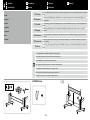 10
10
-
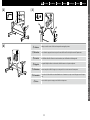 11
11
-
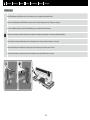 12
12
-
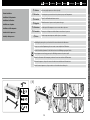 13
13
-
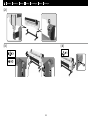 14
14
-
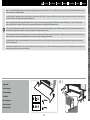 15
15
-
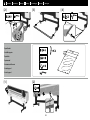 16
16
-
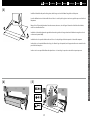 17
17
-
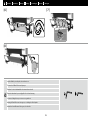 18
18
-
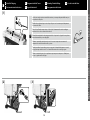 19
19
-
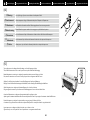 20
20
-
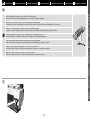 21
21
-
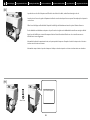 22
22
-
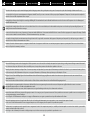 23
23
-
 24
24
-
 25
25
-
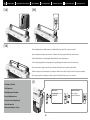 26
26
-
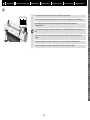 27
27
-
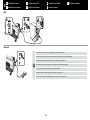 28
28
-
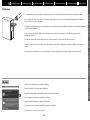 29
29
-
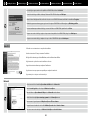 30
30
-
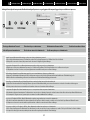 31
31
-
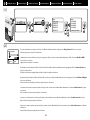 32
32
-
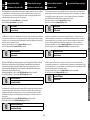 33
33
Epson SURECOLOR SC-P10000 de handleiding
- Categorie
- Afdrukken
- Type
- de handleiding
- Deze handleiding is ook geschikt voor
in andere talen
- English: Epson SURECOLOR SC-P10000 Owner's manual
- italiano: Epson SURECOLOR SC-P10000 Manuale del proprietario
- français: Epson SURECOLOR SC-P10000 Le manuel du propriétaire
- español: Epson SURECOLOR SC-P10000 El manual del propietario
- Deutsch: Epson SURECOLOR SC-P10000 Bedienungsanleitung
- português: Epson SURECOLOR SC-P10000 Manual do proprietário
Gerelateerde artikelen
-
Epson SureColor SC-S60600 de handleiding
-
Epson SURECOLOR SC-S80610 de handleiding
-
Epson PTM-C3500 de handleiding
-
Epson SURELAB D700 de handleiding
-
Epson SureColor SC-F7100 de handleiding
-
Epson PX-H6000 de handleiding
-
Epson WorkForce WF-3540DTWF de handleiding
-
Epson WF-2520 de handleiding
-
Epson SX125 de handleiding
-
Epson SC-P8500D Gebruikershandleiding